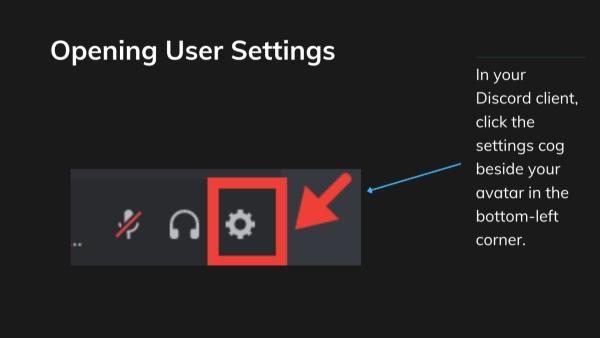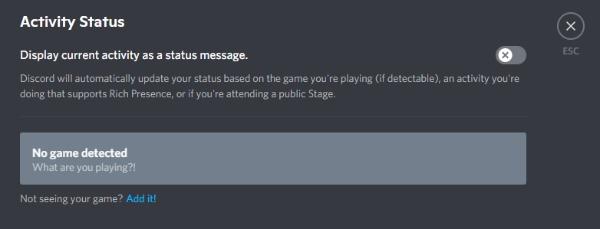ในบริบทของแอปแชทและเล่นเกมที่ดีที่สุด Discord มาก่อนเสมอ แอปนี้จะแสดงให้ผู้อื่นเห็นว่าคุณกำลังเล่นเกมอะไรอยู่ระหว่างที่คุณมีสถานะกิจกรรม แน่นอนว่ามันสนุก แต่ไม่ใช่ทุกคนที่ต้องการให้ผู้อื่นเห็นกิจกรรมการเล่นเกมของพวกเขา บางคนชอบความเป็นส่วนตัว และบางครั้งบางคนก็ไม่อยากถูกรบกวนขณะเล่นเกม โชคดีที่ Discord ช่วยให้คุณควบคุมทุกอย่างได้อย่างเต็มที่เพื่อแก้ปัญหานี้ คุณสามารถกำหนดได้ว่าผู้อื่นจะเห็นอะไรระหว่างที่คุณมีสถานะกิจกรรม ในคู่มือนี้ เราจะบอกวิธีซ่อนเกมที่คุณกำลังเล่น บนความไม่ลงรอยกันเราได้รวบรวมขั้นตอนง่ายๆ ไว้แล้ว ลองอ่านดู แล้วคุณจะค้นพบวิธีของคุณเอง
Discord บอกผู้อื่นไหมว่าคุณกำลังเล่นเกมอะไร?
ใช่ หากคุณเปิดฟีเจอร์กิจกรรมเกมไว้ Discord จะสามารถบอกคนอื่นๆ ได้ว่าคุณกำลังเล่นเกมอะไรอยู่ เมื่อเปิดใช้งานฟีเจอร์นี้ Discord จะตรวจจับเกมที่กำลังทำงานอยู่บนอุปกรณ์ของคุณโดยอัตโนมัติ ซึ่งจะแสดงเป็นสถานะของคุณ ตัวอย่างเช่น อาจมีข้อความว่า "กำลังเล่น Minecraft" อยู่ข้างโปรไฟล์ของคุณ
ฟีเจอร์นี้ ช่วยเหลือ เพื่อนของคุณเห็นสิ่งที่คุณกำลังทำและเข้าร่วมกับคุณได้ อย่างไรก็ตาม บางคนอาจต้องการความเป็นส่วนตัว สำหรับพวกเขา มีตัวเลือกให้ซ่อนสถานะ ซึ่งส่วนใหญ่ขึ้นอยู่กับแต่ละบุคคลว่าพวกเขาต้องการแสดงหรือไม่
ใช้ การควบคุมโดยผู้ปกครอง เพื่อให้ได้ข้อมูลเชิงลึกเพิ่มเติม
จะแสดงเกมที่คุณกำลังเล่นบน Discord ได้อย่างไร?
หากคุณต้องการแสดงเกมที่คุณเล่นบน Discord คุณต้องทำตามขั้นตอนเหล่านี้:
- ขั้นตอนที่ 1. เปิด Discord แล้วคลิกไอคอนรูปเฟืองถัดจากชื่อโปรไฟล์ของคุณที่มุมซ้ายล่าง ซึ่งจะเปิด User การตั้งค่า นั้น จากนั้นมองหา การตั้งค่า ในแถบด้านข้างซ้าย
- ขั้นตอน การตั้งค่า 2 ใต้กิจกรรมนี้ คลิก สถานะกิจกรรม และเปิดสวิตช์ “แสดงกิจกรรมปัจจุบันเป็นข้อความสถานะ” ซึ่งจะทำให้ Discord สามารถแสดงเกมที่คุณกำลังเล่นได้
- ขั้นตอนที่ 3 หากเกมของคุณไม่ปรากฏขึ้นโดยอัตโนมัติ ให้คลิก “เพิ่มมัน” ถัดจาก “ไม่เห็นเกมของคุณใช่ไหม” จากนั้นเลือกเกมที่กำลังทำงานอยู่ของคุณจากรายการ แล้วคลิก เพิ่มเกม
- ขั้นตอนที่ 4 กลับไปที่หน้าจอหลักของ Discord ตอนนี้คุณจะเห็น "กำลังเล่น [ชื่อเกม]" ใต้ชื่อผู้ใช้ของคุณ คุณสามารถปิดฟีเจอร์นี้ได้ตลอดเวลาใน การตั้งค่า เดียวกัน
จะซ่อนเกมที่คุณกำลังเล่นบน Discord ได้อย่างไร?
ในส่วนนี้ คุณจะได้อ่านวิธีซ่อนเกมที่กำลังเล่นบน Discord ขั้นตอนส่วนใหญ่ยังคงเหมือนเดิม แต่มีการเปลี่ยนแปลงเล็กน้อย อ่านเพื่อทำความเข้าใจวิธีที่ถูกต้องได้เลย!
- ขั้นตอนที่ 1. เปิดไฟล์ แอพดิสคอร์ด แล้วคลิกไอคอนรูปเฟืองข้างชื่อผู้ใช้ของคุณที่มุมล่างซ้าย เพื่อเปิด การตั้งค่า ซึ่งคุณสามารถควบคุมการมองเห็นกิจกรรมของคุณได้
- ขั้นตอนที่ 2 ในแถบด้านข้างซ้าย เลื่อนลงไปที่ " การตั้งค่า " แล้วเลือก "สถานะกิจกรรม" Discord จะจัดการสิ่งที่ผู้อื่นเห็นเกี่ยวกับกิจกรรมของคุณ
- ขั้นตอนที่ 3. ปิดตัวเลือก“แสดงกิจกรรมปัจจุบันเป็นข้อความสถานะเมื่อปิดใช้งานแล้ว Discord จะหยุดแสดงเกมของคุณภายใต้ชื่อผู้ใช้ของคุณ
ผู้ปกครองจำเป็นต้องทราบสถานะ Discord ของลูกวัยรุ่นหรือไม่
ใช่ค่ะ สำหรับพ่อแม่ การรู้สถานะ Discord ของลูกๆ ถือเป็นเรื่องดี แต่ไม่ได้หมายความว่าต้องคอยติดตามทุกอย่างตลอดเวลา แค่คอยดูว่าลูกกำลังทำอะไรอยู่ก็พอแล้ว ซึ่งสำคัญมาก เพราะ Discord ก็เหมือนกับแพลตฟอร์ม ออนไลน์ อื่นๆ ที่สามารถเปิดเผยให้วัยรุ่นได้รู้จักกับคนแปลกหน้า
เมื่อพ่อแม่รู้สถานะของลูก พวกเขาก็จะสามารถชี้แนะลูกๆ ได้อย่างง่ายดาย ซึ่งโดยพื้นฐานแล้วจะช่วยสร้างความตระหนักรู้และความไว้วางใจ สิ่งที่เรากำลังพูดถึงคือพ่อแม่ไม่จำเป็นต้องสอดแนม แทนที่จะ สอดแนมพวกเขาควรพูดคุยกันอย่างเปิดเผยเกี่ยวกับนิสัยดิจิทัลที่ปลอดภัยและดีต่อสุขภาพ
จะรักษาความปลอดภัยให้วัยรุ่นของคุณบน Discord ได้อย่างไร?
สำหรับพ่อแม่ การปกป้องลูก ๆ ให้ปลอดภัยจากผลกระทบที่เป็นอันตราย ออนไลน์ เป็นสิ่งสำคัญอย่างยิ่ง เราจึงขอเสนอวิธีแก้ปัญหาบางประการ ลองดูวิธีเหล่านี้:
ใช้ศูนย์ครอบครัวของ Discord
ศูนย์ช่วยเหลือครอบครัวของ Discord เป็นเครื่องมือ ช่วยเหลือ ที่ช่วยให้ผู้ปกครองสามารถติดตามกิจกรรมของบุตรหลานบน Discord ได้โดยไม่ต้องอ่านข้อความส่วนตัว ช่วยเหลือ นี้ช่วยให้ผู้ปกครองเห็นว่าบุตรหลานของตนมีปฏิสัมพันธ์กับใคร เข้าร่วมเซิร์ฟเวอร์ใด และใช้เวลาบนแอปนานเท่าใด
วิธีการใช้งาน :
- เชื่อมต่อทั้งสองบัญชี: ผู้ปกครองและวัยรุ่นต้องเชื่อมโยงบัญชี Discord ของตนผ่าน Family Center การเชื่อมต่อนี้ช่วยให้ผู้ปกครองสามารถดูกิจกรรมได้อย่าง รายละเอียด
- เปิดใช้งานฟีเจอร์ Family Center: ไปที่ การตั้งค่า และเปิดใช้งานตัวเลือก Family Center เมื่อเปิดใช้งานแล้ว ระบบจะเริ่มแชร์สรุปกิจกรรมกับบัญชีของผู้ปกครอง
- ตรวจสอบกิจกรรมของวัยรุ่นของคุณ: ผู้ปกครองสามารถดูรายชื่อเพื่อนของบุตรหลาน เซิร์ฟเวอร์ที่เข้าร่วม และทั้งหมด การใช้งานแอป เวลา อย่างไรก็ตาม ข้อความส่วนตัวยังคงถูกซ่อนไว้เพื่อรักษาความเป็นส่วนตัว
คุณลักษณะนี้ส่งเสริมความโปร่งใส ความปลอดภัย ออนไลน์ และการสื่อสารที่ดีระหว่างผู้ปกครองและวัยรุ่น
ใช้ FlashGet Kids
FlashGet Kids เป็นแอปควบคุมโดยผู้ปกครองที่เป็นประโยชน์ซึ่ง ช่วยเหลือ ผู้ปกครองติดตามและจัดการกิจกรรม ออนไลน์ ของบุตรหลาน รวมถึงบน Discord ช่วยให้คุณสามารถติดตาม เวลาอยู่หน้าจอบล็อกแอปที่ไม่ปลอดภัย และกำหนดขีดจำกัดการใช้งานอุปกรณ์ให้เหมาะสม




วิธีการใช้งาน :
- ดาวน์โหลด FlashGet Kids ทั้งบนอุปกรณ์ของผู้ปกครองและบุตรหลาน จากนั้นเชื่อมโยงบัญชีเพื่อให้ตรวจสอบได้ง่าย
- ตรวจสอบกิจกรรมแอป: ดูรายงานแบบเรียลไทม์เกี่ยวกับการใช้งานแอปของบุตรหลานของคุณ รวมถึงระยะเวลาที่ใช้บน Discord และแพลตฟอร์มอื่นๆ
- กำหนดขีดจำกัดและบล็อคแอปที่ไม่ปลอดภัย: ควบคุมว่าบุตรหลานของคุณสามารถใช้แอปต่างๆ ได้นานเพียงใด และบล็อคแอปที่ดูเป็นอันตรายหรือรบกวนสมาธิ
โดยการใช้ FlashGet Kidsคุณสามารถส่งเสริมนิสัยการใช้หน้าจอที่ดีต่อสุขภาพและสร้างประสบการณ์ ออนไลน์ ที่ปลอดภัยยิ่งขึ้นสำหรับบุตรหลานของคุณได้
บทสรุป
Discord เป็นแพลตฟอร์มที่สมบูรณ์แบบสำหรับการเล่นเกมและการแชทอย่างไม่ต้องสงสัย อย่างไรก็ตาม การปกป้องความเป็นส่วนตัวของคุณก็เป็นสิ่งสำคัญเช่นกัน ซึ่งส่งผลกระทบอย่างมากต่อวัยรุ่น เพื่อให้เข้าใจง่ายขึ้น เราได้แนะนำขั้นตอนง่ายๆ ที่อธิบายวิธีซ่อนเกมที่คุณกำลังเล่นบน Discord การติดตามและติดตามข้อมูลอยู่เสมอจะช่วยให้คุณสร้างสภาพแวดล้อมที่ปลอดภัยสำหรับบุตรหลานของคุณได้อย่างง่ายดาย
เพื่อการปกป้องที่ดีขึ้น คุณสามารถใช้เครื่องมือเช่น FlashGet Kids ซึ่งเป็นเครื่องมือที่เชื่อถือได้ แอปควบคุมโดยผู้ปกครองช่วยให้ผู้ปกครองสามารถแนะนำลูกวัยรุ่นให้ใช้งาน ออนไลน์ อย่างปลอดภัย ด้วยเครื่องมือเหล่านี้ ครอบครัวสามารถเพลิดเพลินกับความสนุกของ Discord ได้
คำถามที่พบบ่อย
ใช่ค่ะ เมื่อใช้ Discord ระบบจะแสดงสิ่งที่คุณกำลังทำบนโทรศัพท์ของคุณ แต่ระบบจะแสดงเฉพาะเมื่อคุณอนุญาตเท่านั้น เมื่อใช้ Discord บนแอปมือถือ ระบบอาจแสดงแท็กมือถือเล็กๆ ข้างชื่อของคุณ
ไม่ Discord จะไม่รู้โดยอัตโนมัติว่าคุณอยู่ในรายการหรือไม่ มันจะซ่อนข้อมูลไว้ เว้นแต่ว่าบุคคลนั้นจะเชื่อมต่อกับบริการสตรีมมิ่ง ตัวอย่างเช่น หากคุณลิงก์ สปอทิฟายสถานะของคุณอาจแสดงว่ากำลังฟัง Spotify อยู่ ซึ่งจะแสดงเฉพาะสิ่งที่ Spotify รู้จักเท่านั้น
ใช่ Discord จะแสดง สถานะออนไลน์ ของคุณ โดยจะใช้จุดสีเล็กๆ ถัดจากรูปโปรไฟล์ของคุณ หากมีจุดสีเขียว แสดงว่าคุณกำลัง ออนไลน์ หากมีจุดสีเหลือง แสดงว่าไม่ได้ใช้งาน และหากมีจุดสีแดง แสดงว่าห้ามรบกวน
ใช่ค่ะ จะเห็นได้ชัดเจน เว้นแต่คุณจะตั้งค่าสถานะเป็น "ซ่อนตัว" เพื่อนๆ ของคุณจะสามารถรู้ได้ง่ายๆ ว่าคุณกำลัง ออนไลน์ หรือออฟไลน์ เพียงแค่ดูจากแถบสีบนโปรไฟล์ของคุณ หากต้องการความเป็นส่วนตัว ก็ตั้งค่าเป็น "ซ่อนตัว" ได้เลย